Los 7 mejores métodos para convertir FLV a formato MP4 que no querrás perderte
¿Es usted un creador de contenido en ascenso que busca una manera de convertir sus archivos de video FLV a un formato más utilizado como MP4? El video Flash (FLV) solía ser el formato de video estándar para la mayoría de las plataformas de video líderes en Internet, como YouTube y Hulu. Sin embargo, dado que su fabricante, Adobe, ha ido abandonando poco a poco la renovación de Flash para muchos dispositivos compactos, algunos de los dispositivos actuales no soportan el formato FLV. Dicho esto, has llegado al artículo correcto que enumera los mejores FLV a MP4 convertidores que puedes encontrar en línea. ¡Continúa leyendo hasta el final y alivia tu estrés al pensar en cómo transferir tus videos FLV a MP4 y alcanzar más vistas y seguidores!
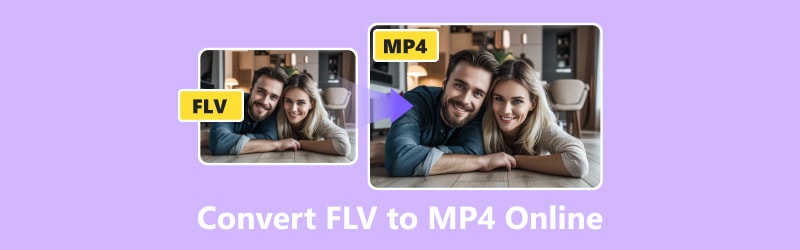
CONTENIDO DE PÁGINA
- Parte 1. Convierta FLV a MP4 usando Vidmore Free Video Converter en línea
- Parte 2. Utilice CloudConvert para transformar FLV a MP4
- Parte 3. Convierta FLV a MP4 usando FreeConvert
- Parte 4. Conversión por lotes de FLV a MP4 en Zamzar
- Parte 5. Convierta FLV a MP4 con Movavi Online Video Converter
- Parte 6. Cambie FLV a MP4 usando Online-Convert
- Parte 7. Bonificación: convierta FLV a MP4 sin conexión
- Parte 8. Preguntas frecuentes sobre cómo convertir FLV a MP4
Parte 1. Convierta FLV a MP4 usando Vidmore Free Video Converter en línea
Vidmore Free Video Converter en línea ofrece una solución gratuita basada en web para una de las preguntas más frecuentes en Internet: cómo convertir FLV a MP4. Proporciona una solución práctica y eficaz a este problema, permitiéndole realizar una transición perfecta entre estos dos formatos de vídeo ampliamente utilizados. La simplicidad de esta herramienta web es lo que la hace única. Garantiza que el proceso sea lo más simple posible para personas de todos los niveles de conocimientos de tecnología. Además de FLV y MP4, también admite archivos de vídeo GIF, VOB, AVI, MOV y WebM. Y ahora es más sencillo que nunca lograr este cambio sin gastar un centavo ni esfuerzo, gracias a esta herramienta en línea. No te arrepentirás si pruebas esta herramienta en línea cuando necesites convertir FLV a MP4.
Pros
- Admite la conversión por lotes de archivos FLV.
- Ofrece conversiones de alta velocidad y alta calidad.
- No es necesario registrarse para utilizar completamente la herramienta en línea.
- Sin limitación de tamaño de archivo.
Contras
No admite edición de audio y video en comparación con su versión de escritorio.
Paso 1. Visita el sitio de Vidmore Free Video Converter en línea. Es imprescindible descargar Vidmore Launcher primero para utilizar plenamente esta herramienta en línea.
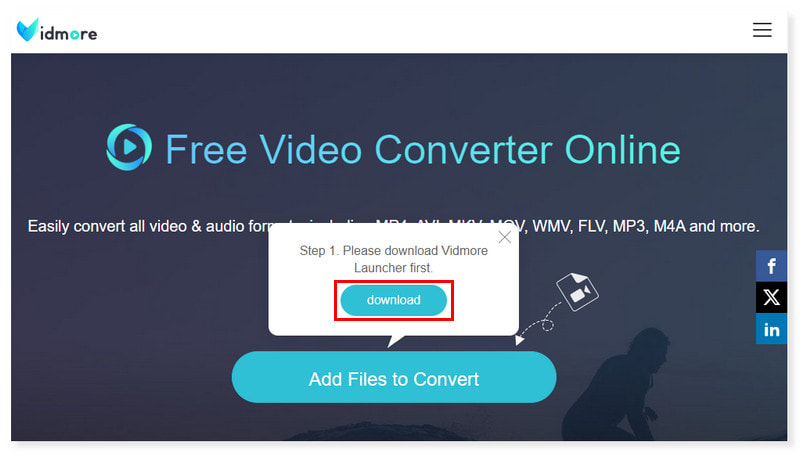
Paso 2. Haga clic en Agregar archivos para convertir en el medio de la página para cargar archivos FLV. Si aún desea agregar más archivos, simplemente haga clic en Agregar archivo en la ventana emergente.
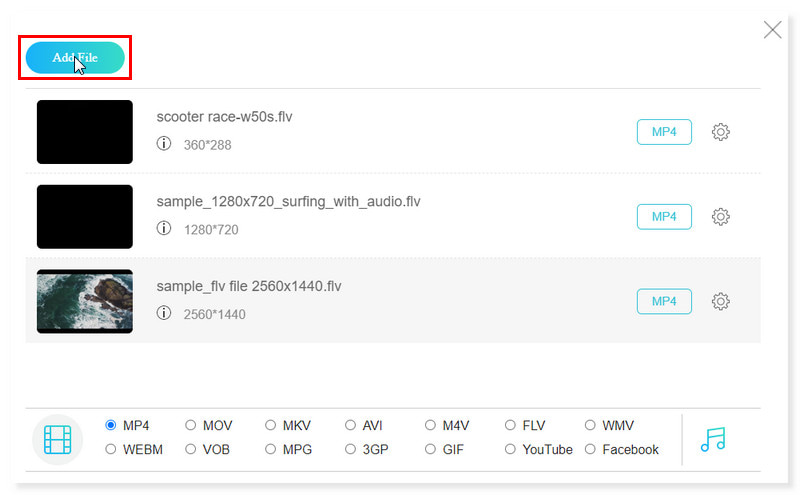
Paso 3. Configure el formato de salida para cada archivo FLV en MP4. Ajuste la configuración preestablecida del formato haciendo clic en el botón de engranaje Configuración al lado del formato, o simplemente use el valor predeterminado.
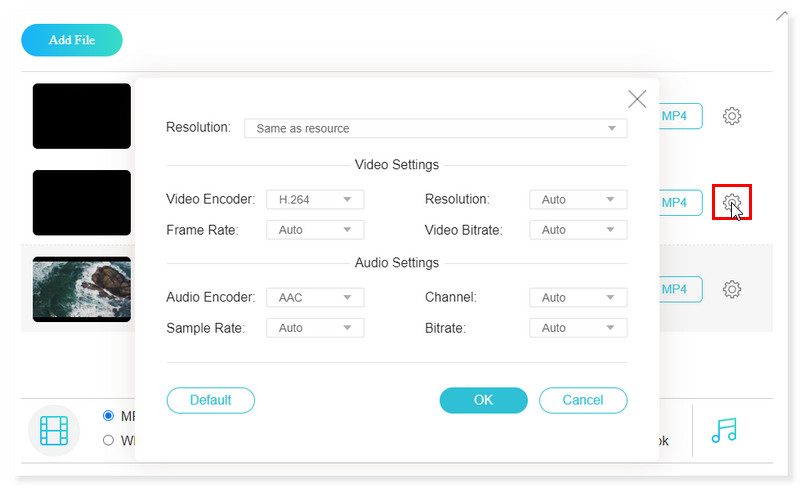
Paso 4. Una vez hecho esto, haga clic en el botón Convertir a continuación e inicie la conversión de sus archivos FLV a MP4. Y, tan fácil como eso, ahora puedes cambiar FLV a MP4 sin esfuerzo.
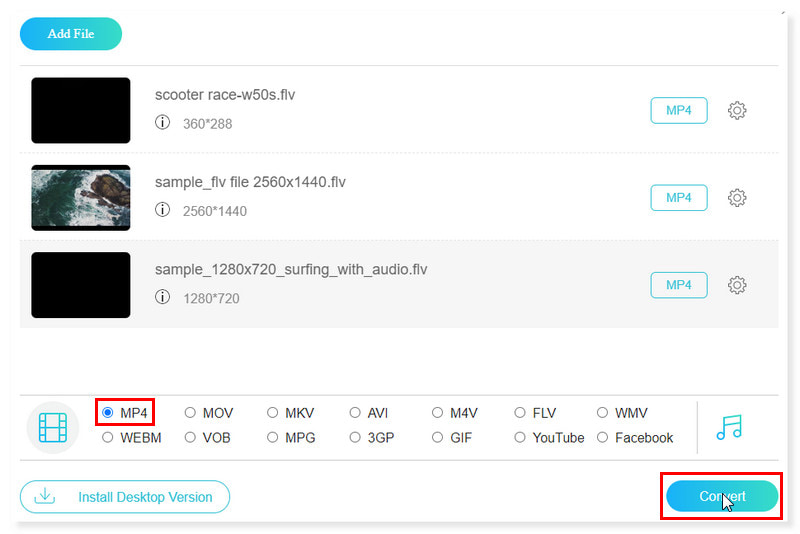
Parte 2. Utilice CloudConvert para transformar FLV a MP4
CloudConvert es una de las mejores opciones para un completo conversor de vídeo FLV a MP4 en línea. A diferencia de otras aplicaciones que te limitan a una plataforma específica, puedes usar este conversor en línea para convertir archivos FLV a formato MP4 desde cualquier dispositivo, siempre que tengas un navegador web actualizado. Sin embargo, debe registrarse para obtener una cuenta para acceder completamente a las funciones de este convertidor y comprar créditos de conversión para obtener inclusiones más sorprendentes.
Pros
- Toneladas de opciones de conversión de archivos de alta calidad.
- Admite servicios populares en la nube.
- Puede realizar conversiones masivas.
Contras
Límites de 25 conversiones por día para su uso gratuito.
Paso 1. Consulte el sitio web de CloudConvert y busque su conversor de FLV a MP4.
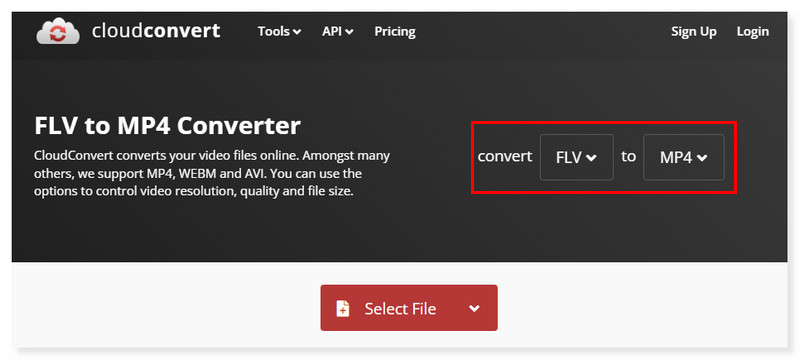
Paso 2. Haga clic en Seleccionar archivo para cargar archivos FLV. Hay una opción para modificar su configuración preestablecida.
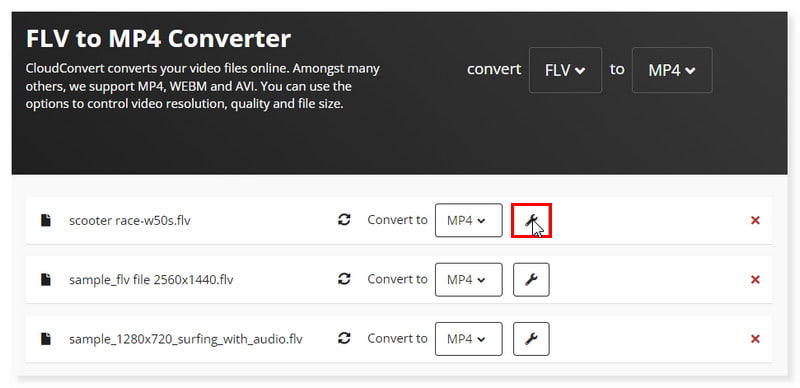
Paso 3. Una vez hecho esto, simplemente haga clic en el botón Convertir a continuación e inicie la conversión. Así de fácil puedes transformar FLV a MP4 con el uso de esta herramienta.
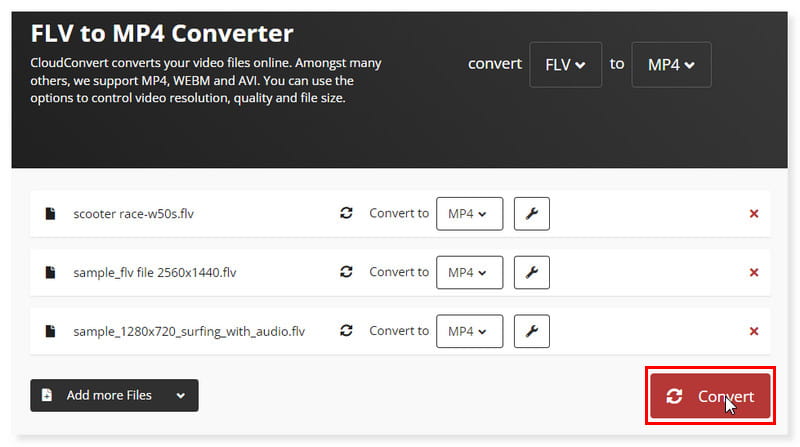
Parte 3. Convierta FLV a MP4 usando FreeConvert
FreeConvert ofrece una forma sencilla de convertir sus archivos de vídeo FLV a MP4. La herramienta también hizo posible la conversión por lotes de archivos FLV a MP4. Y no tiene que preocuparse por la seguridad de los archivos FLV que cargue aquí, ya que esta herramienta los protege con cifrado SSL de 256 bits y elimina automáticamente sus archivos después de unas horas. Sin embargo, la velocidad de conversión no es tan rápida y hay toneladas de anuncios en el sitio web en su versión gratuita. Pero puedes eliminar todas estas molestias cuando te registras y actualizas tu cuenta.
Pros
- Ofrece una interfaz fácil de usar.
- Tiene configuraciones avanzadas para sus conversiones FLV.
- Gratis para usar 25 conversiones por día.
Contras
- Solo permite un tamaño de archivo máximo de 1 GB sin necesidad de registrarse.
Paso 1. Primero, vaya al sitio web de FreeConvert. Configúrelo para convertir FLV a formato MP4.
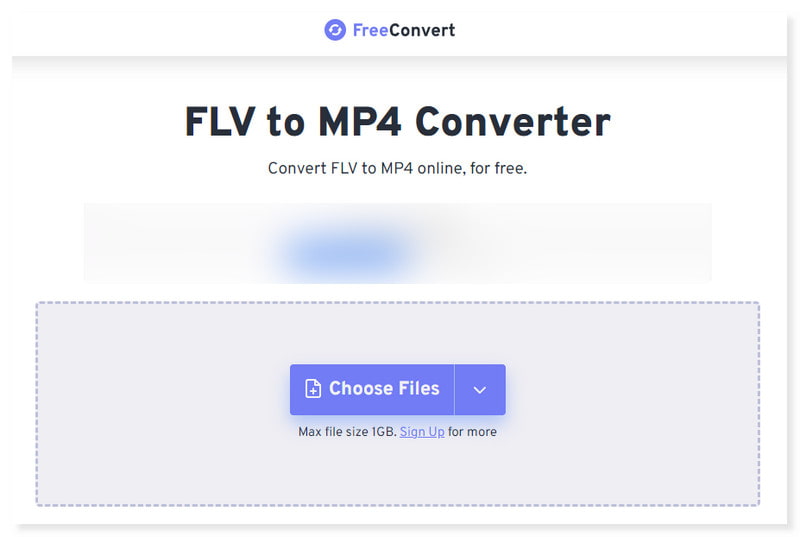
Paso 2. Cargue los archivos FLV que convertirá haciendo clic en el botón desplegable Elegir archivos. También puede agregar más archivos y ajustar la configuración preestablecida.
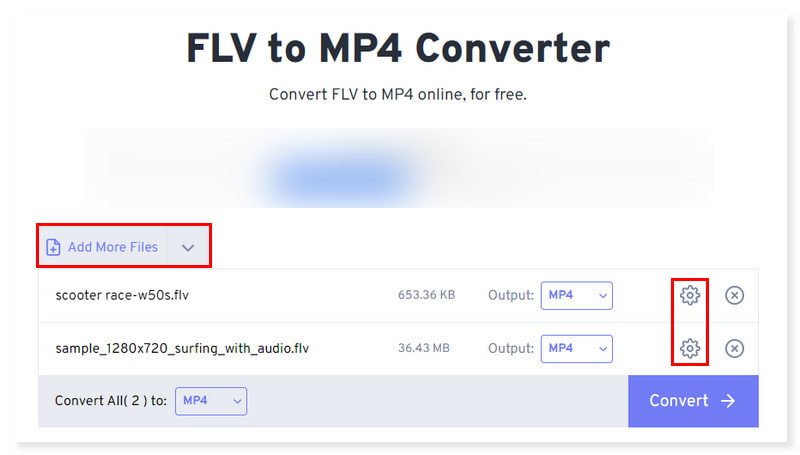
Paso 3. Por último, simplemente haga clic en el botón Convertir a continuación para iniciar la conversión a MP4. Mira que fácil y sencillo es formatear FLV a MP4 con esta herramienta online.
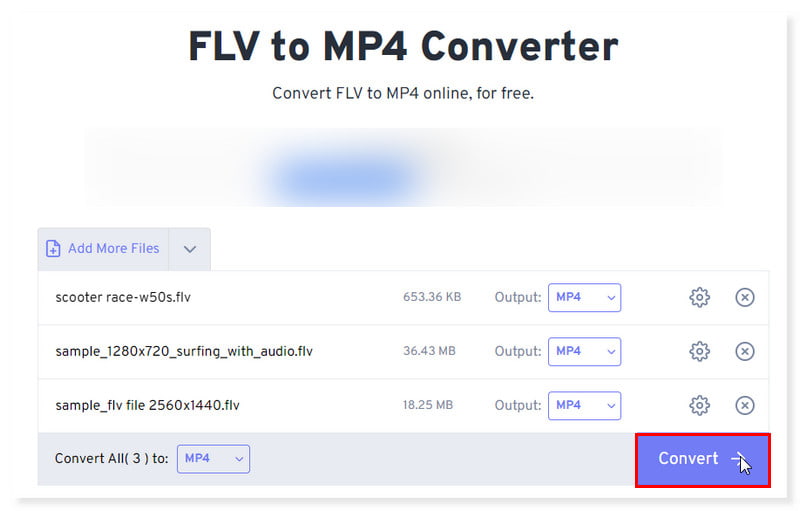
Parte 4. Conversión por lotes de FLV a MP4 en Zamzar
Los usuarios pueden convertir FLV a MP4 en línea con Zamzar, una conocida aplicación de conversión de video en línea. Es realmente sencillo convertir su archivo FLV a formato MP4. Y también puedes usarlo para girar MP4 a FLV. Además, el programa admite una gran cantidad de conversiones de formatos adicionales. Aun así, espere conversiones más lentas y un límite en el tamaño del archivo si solo opta por utilizar su versión gratuita. Puede actualizar esto comprando una suscripción a esta herramienta.
Pros
- Le permite convertir archivos desde URL.
- Admite opciones de compresión de archivos.
- Características API para desarrolladores.
Contras
- Limita a un tamaño máximo de archivo de 50 MB para convertir en la versión gratuita.
Paso 1. Primero, vaya al sitio web de Zamzar. Allí verá su convertidor de FLV a MP4.
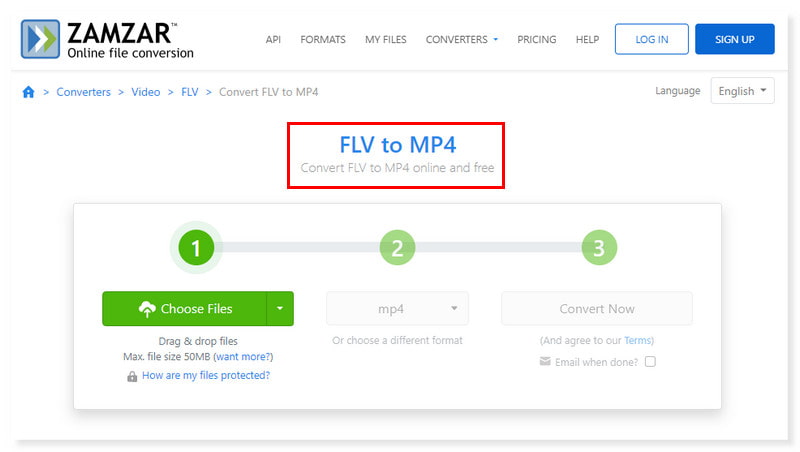
Paso 2. Haga clic en el botón desplegable Elegir archivos y cargue sus archivos de video FLV.
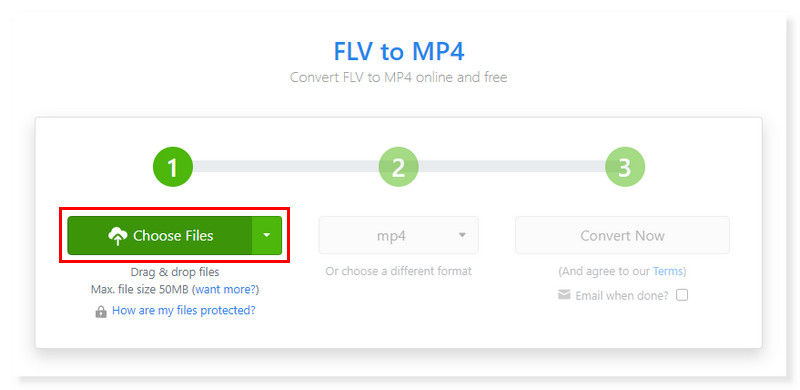
Paso 3. Una vez hecho esto, simplemente haga clic en el botón Convertir ahora para comenzar el proceso. Así es como convertir FLV a MP4 de forma sencilla y fácil.

Parte 5. Convierta FLV a MP4 con Movavi Online Video Converter
Transcodificar FLV a MP4 puede resultar bastante útil para la mayoría de los usuarios y editores de vídeo. Hacer esta conversión gratis y sin ninguna dificultad ahora es más sencillo que nunca con Movavi Online Video Converter. Tus videos FLV seguirán siendo de alta calidad cuando uses esto en línea convertidor de video. Como resultado, la versión MP4 aparecerá tan clara y colorida como sus equivalentes FLV, conservando la calidad original. Sin embargo, la versión en línea del convertidor FLV a MP4 solo ofrece una opción limitada para editar algunas opciones y ajustar tus videos. Esto anima a los usuarios a descargar su versión de escritorio.
Pros
- Ofrece una conversión FLV sencilla.
- Admite una amplia gama de formatos de archivos multimedia.
- Puede comprimir archivos de gran tamaño.
Contras
- Carece de opción de edición de video antes de la conversión.
Paso 1. Vaya al sitio web de Movavi Online Video Converter.
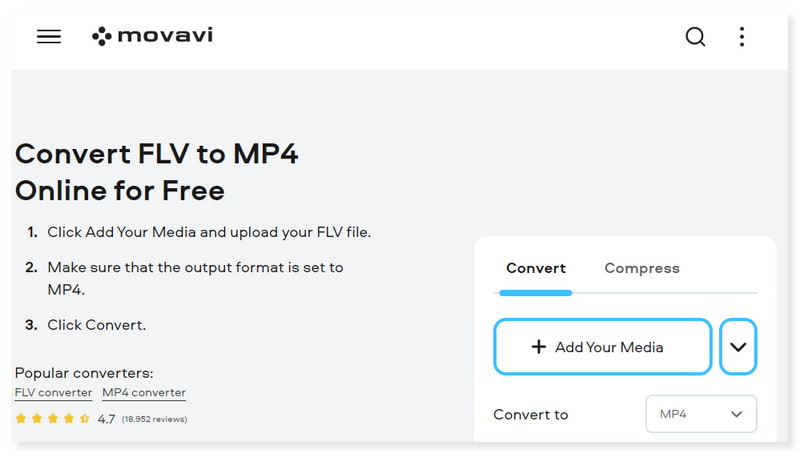
Paso 2. A continuación, configure su formato de salida en MP4. Después de eso, marque el botón Agregar su medio para cargar sus archivos FLV.
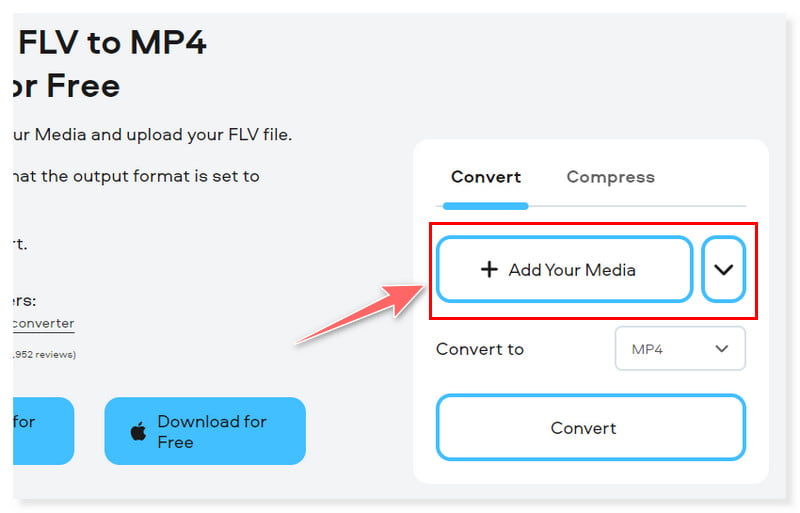
Paso 3. Una vez hecho esto, haga clic en el botón Convertir para comenzar el proceso de conversión. ¡Y ahí lo tienes! Ahora puedes convertir FLV a MP4 gratis.
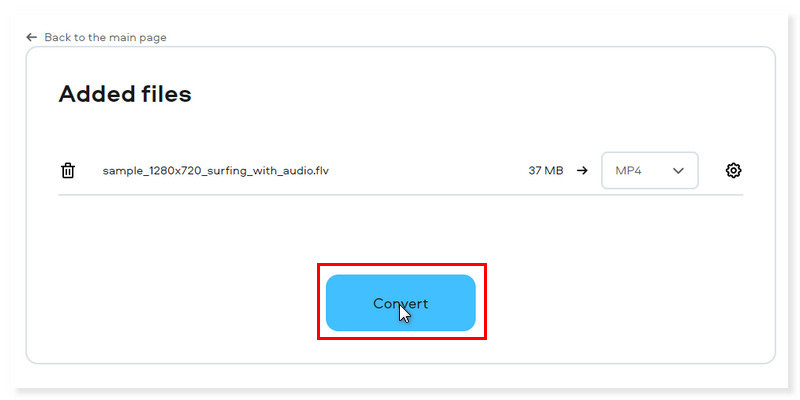
Parte 6. Cambie FLV a MP4 usando Online-Convert
Online-Convert también es una de las mejores opciones a la hora de elegir un convertidor de FLV a MP4 para probar. La herramienta ofrece una conversión sencilla de sus archivos FLV, por lo que no tiene que preocuparse si aún no es un experto en tecnología para convertir archivos. Con esta herramienta, también puedes convertir archivos MP4 a FLV a la inversa. Sin embargo, aunque la herramienta se presenta como un conversor en línea gratuito en el sitio web, las funciones son accesibles hasta cierto punto para usuarios que no pagan. Además, sólo puedes realizar hasta 3 conversiones en 24 horas.
Pros
- Admite una amplia gama de conversiones de archivos multimedia.
- Disponible en extensión de Chrome.
- Admite cargas desde almacenamiento en la nube y a través de URL.
Contras
- No puede utilizar todas las funciones a menos que pague una suscripción.
Paso 1. Vaya al sitio web de Online-Convert. En el sitio, puede arrastrar y soltar sus archivos FLV.
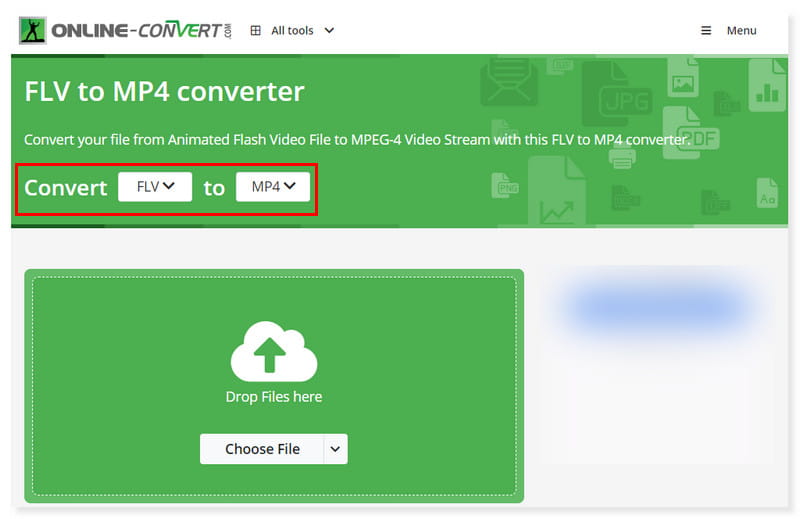
Paso 2. A continuación, haga clic en Elegir archivo o simplemente suelte los archivos FLV que convertirá. Después de eso, configure su formato de salida en MP4.
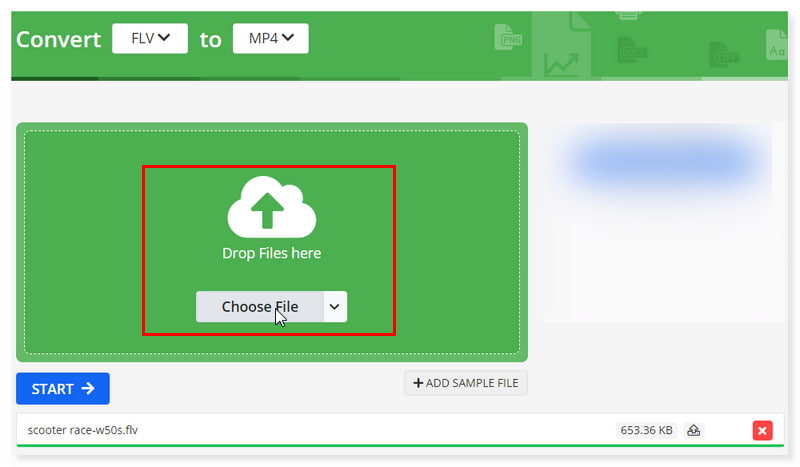
Paso 3. Por último, haga clic en el botón Inicio y convierta sus archivos FLV a MP4. ¡Y eso es! ¡Estas son las guías sencillas que puedes seguir para convertir archivos FLV a MP4 en línea y gratis!
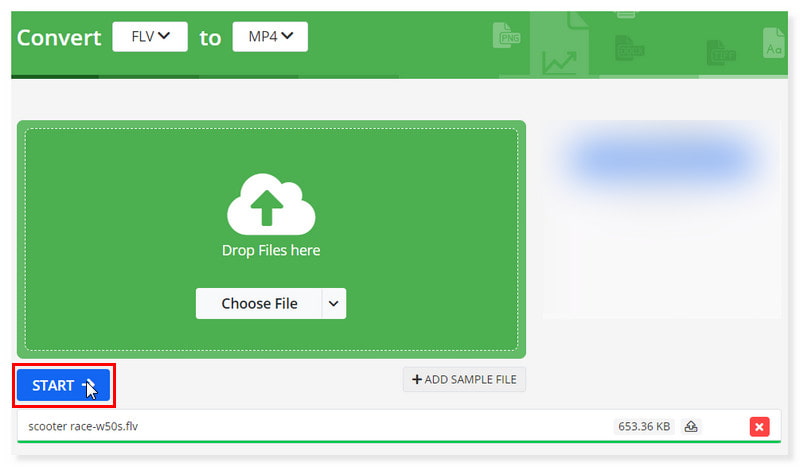
Parte 7. Bonificación: convierta FLV a MP4 sin conexión
El mejor conversor de vídeo de escritorio de la industria que puede ayudarle a convertir instantáneamente FLV a MP4 es el Convertidor de video Vidmore. Puede convertir FLV a MP4, MOV, AVI, MKV, VOB, WMV, WebM, DivX, 3GP, MOD y más. Comenzará a convertir de inmediato ya sea que elija un archivo FLV de su computadora o simplemente colocando el archivo en la herramienta. Además, puede utilizar más de 100 ajustes preestablecidos para que su FLV sea accesible en dispositivos y dispositivos populares, incluidos iPhone, Sony PlayStation, televisores, Samsung Galaxy y más. Además, es una herramienta fuera de línea rica en funciones que le permite editar y modificar sus videos FLV antes de convertirlos a una velocidad 50 veces más rápida. Esta herramienta también admite la conversión por lotes de archivos FLV, lo que permite a los usuarios convertir vídeos con una resolución de hasta 4K UHD. A continuación se explica cómo utilizar este convertidor de FLV a MP4 en su escritorio:
Paso 1. Descargue e instale el software Vidmore Video Converter y ejecútelo en su escritorio.
Paso 2. En la pestaña Convertidor, haga clic en el signo más en el medio de la interfaz para agregar archivos, o simplemente arrastre y suelte sus archivos FLV. También puede hacer clic en el botón desplegable Agregar archivos.
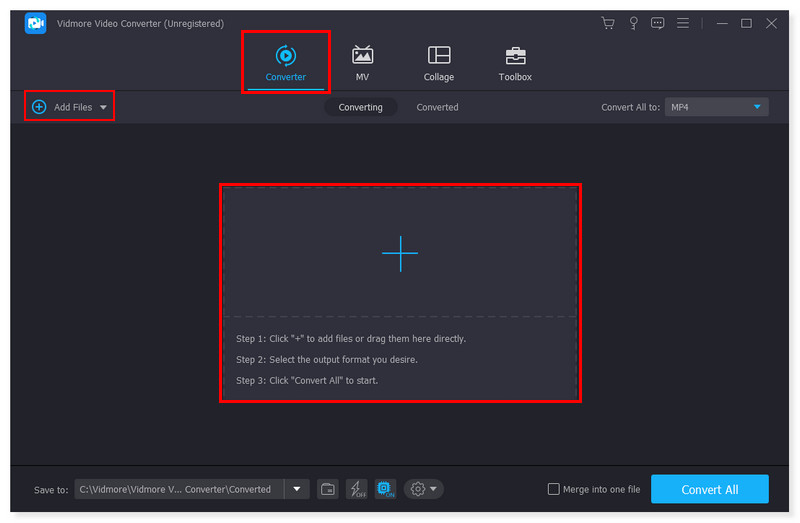
Paso 3. Establezca el formato de salida en MP4. Si agregó varios archivos, puede configurar el formato de salida de manera diferente en cada archivo y ajustar la configuración preestablecida del formato.
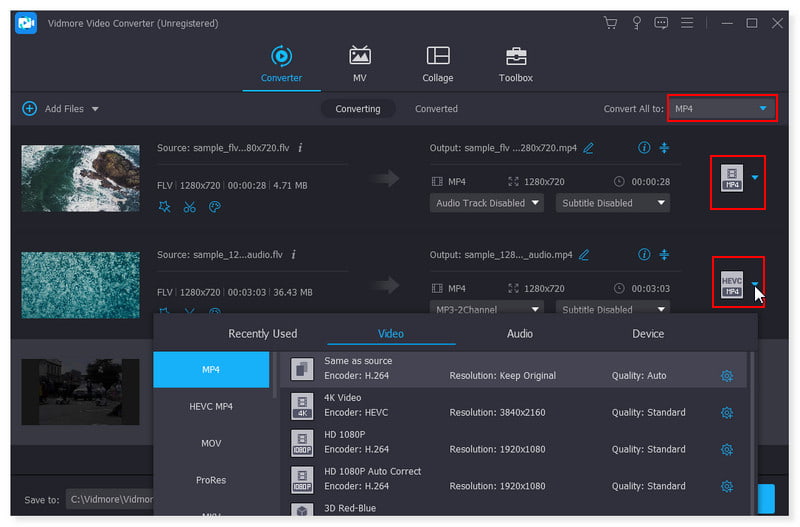
Paso 4. Una vez que haya terminado de modificar el archivo FLV, ahora puede hacer clic en el botón Convertir todo para comenzar su conversión. ¡Y ahí lo tienes! Ahora puedes convertir FLV a MP4 en Windows 10/11 con la ayuda de esta herramienta sin conexión.
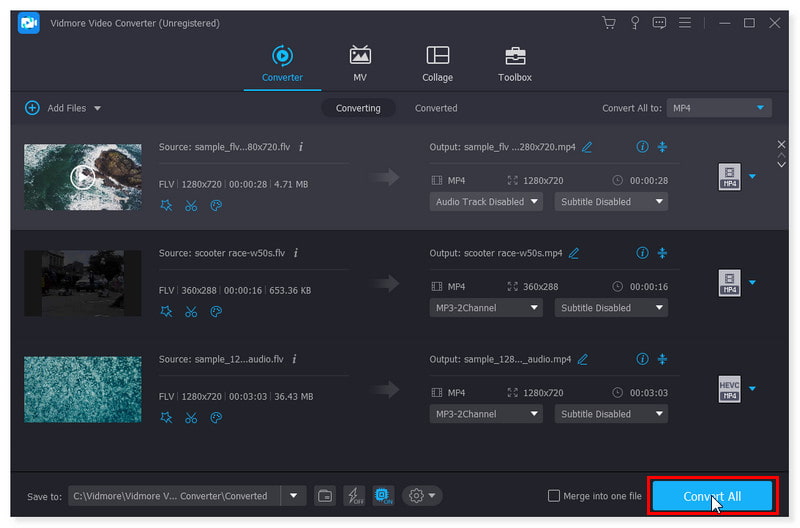
Parte 8. Preguntas frecuentes sobre cómo convertir FLV a MP4
¿Puede VLC convertir FLV a MP4?
La respuesta es sí. No se han informado problemas conocidos que puedan impedir la conversión de FLV a MP4 usando VLC. La aplicación tiene todas las herramientas necesarias para convertir y transmitir videos. Seleccionar VLC garantizará la mejor experiencia en la conversión, algo que muchos otros programas no pueden prometer.
¿Puedo convertir FLV a MP4 usando Adobe Premiere?
En realidad, Adobe Premiere Pro no admite la importación FLV. Sin embargo, todavía hay una manera de convertir archivos FLV a MP4 cuando instala complementos de terceros que admiten el formato de archivo FLV.
¿Cómo convertir FLV a MP4 usando FFmpeg?
Paso 1. Lo primero será agregar archivos FLV a la línea de tiempo del programa. Puedes arrastrarlos y soltarlos o usar la barra de menú.
Paso 2. Entre los muchos formatos de salida que ofrece FFmpeg, MP4 es el que tendrás que elegir.
Paso 3. Haga clic en el botón Finalizar para convertir los archivos y se almacenarán automáticamente en el directorio de inicio.
¿Cómo convertir FLV a MP4 en HandBrake?
Paso 1. Inicie el software y cargue el archivo FLV que convertirá haciendo clic en la pestaña Fuente.
Paso 2. Establezca el formato de salida. Asegúrate de haber elegido el formato MP4 en las opciones.
Paso 3. Una vez hecho esto, haga clic en el botón Inicio para comenzar la conversión de FLV a MP4.
¿Qué usar para convertir FLV a MP4 en Linux?
Puede intentar utilizar software de escritorio que esté disponible para su uso en Linux, como HandBrake, VLC Media Player y FFmpeg.
Conclusión
Mudado FLV a MP4 Puede resultar extremadamente útil en el mundo multimedia, donde la compatibilidad es importante. Y ahora que los conversores de vídeo online están disponibles, transformar vídeos sin ningún esfuerzo ni gasto es más sencillo que nunca. ¡No te arrepentirás si pruebas estas herramientas en línea la próxima vez que necesites convertir FLV a MP4! Además, nunca puedes equivocarte con Vidmore Free Video Converter en línea, el mejor conversor de FLV a MP4.
MP4 y FLV


